
ถ้าบางคน แบ่งปันปฏิทิน Google ของพวกเขา กับคุณและคุณต้องการพบกับพวกเขาตรวจสอบความพร้อมใช้งานของพวกเขา โดยไม่ต้องดูปฏิทินของพวกเขาคุณสามารถดูเวลาที่แนะนำเพื่อรวมตัวกันใน Google Calendar Online
ตรวจสอบความพร้อมใน Google Calendar Online
หากคุณใช้ Google Calendar บน Windows 10 PC หรือ Mac ของคุณการตรวจสอบความพร้อมใช้งานสำหรับแขกของคุณเป็นเรื่องง่าย มุ่งหน้าไปที่ เว็บไซต์ Google Calendar และลงชื่อเข้าใช้ด้วยบัญชี Google ที่คุณต้องการใช้
ทางด้านซ้ายคลิกที่กล่อง "ค้นหาสำหรับผู้คน" และเริ่มป้อนชื่อหรือที่อยู่อีเมลของแขกของคุณ เลือกพวกเขาจากรายการและจะแสดงในกล่อง
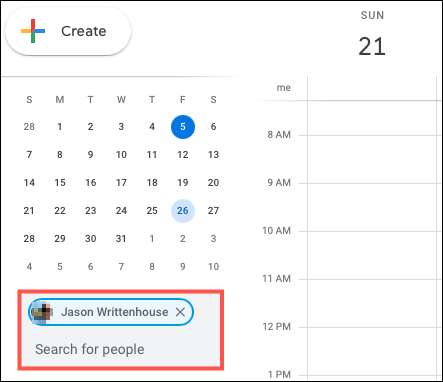
คลิก "สร้าง" ที่มุมซ้ายบนเพื่อตั้งค่ากิจกรรมของคุณกับแขก ป้อนวันที่และเวลาที่คุณต้องการที่ด้านบน จากนั้นคุณมีสองวิธีในการหาเวลาที่ดีในการพบปะ
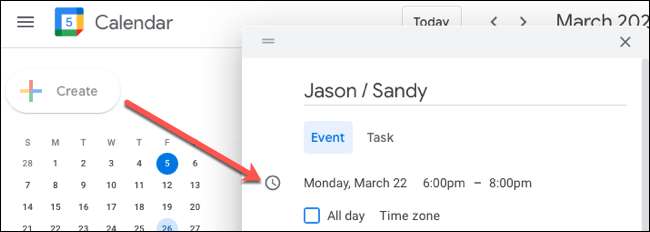
ก่อนอื่นคุณสามารถคลิก "ค้นหาเวลา" เพื่อดูปฏิทินของแขกพร้อมด้วยของคุณเองสำหรับวันที่และเวลาที่คุณเลือก
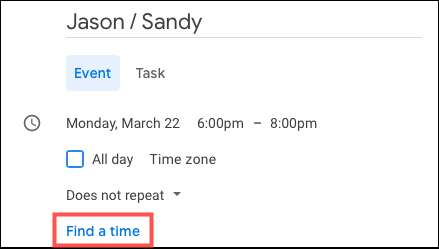
ประการที่สองคุณสามารถคลิก "เวลาแนะนำ" ภายในพื้นที่แขกของหน้าจอรายละเอียดกิจกรรม สิ่งนี้แสดงรายการแบบเลื่อนลงของเวลาที่แขกของคุณพร้อมใช้งาน คุณสามารถเลือกหนึ่งรายการและเวลาในกิจกรรมของคุณจะปรับเป็นในเวลานั้น
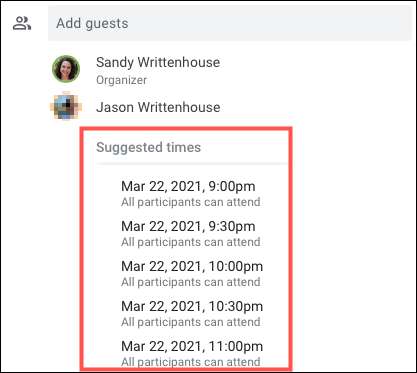
นอกจากนี้คุณยังสามารถดูเวลาที่แนะนำสำหรับแขกในมุมมองแบบเต็มของหน้ารายละเอียดกิจกรรม คุณจะได้รับรายการแบบหล่นลงที่นี่ด้วยและคุณสามารถเลือกเวลาจากรายการ
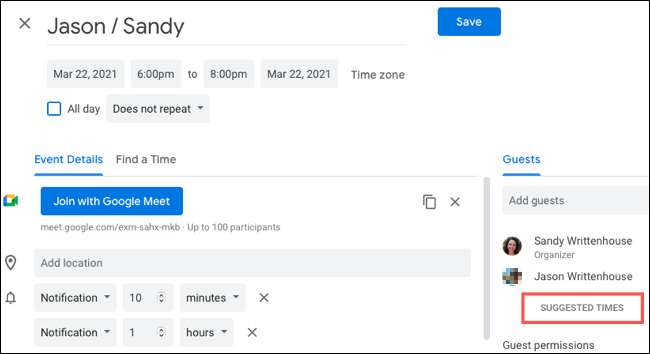
เลือกเวลาแล้วคลิก "บันทึก" ที่ด้านบนหรือเพิ่มรายละเอียดหรือต่อไป แนบไฟล์สำหรับกิจกรรม .
ที่เกี่ยวข้อง: วิธีแนบไฟล์ไปยังเหตุการณ์ Google Calendar
ตรวจสอบความพร้อมใช้งานใน Google Calendar บนอุปกรณ์มือถือของคุณ
คุณสามารถตรวจสอบความพร้อมใช้งานของใครบางคนในแอป Google Calendar ของ iPhone , ไอแพด , และ เกี่ยวกับ Android . แม้ว่าคุณจะไม่เห็นเวลาที่แนะนำเช่นเดียวกับที่คุณสามารถออนไลน์ได้ แต่คุณยังสามารถดูว่าพวกเขามีอิสระที่จะพบกันในวันที่และในเวลาที่คุณเลือก
เปิดแอป Google Calendar บนอุปกรณ์ของคุณแตะไอคอน "+" ที่มุมล่างขวาแล้วแตะ "เหตุการณ์"
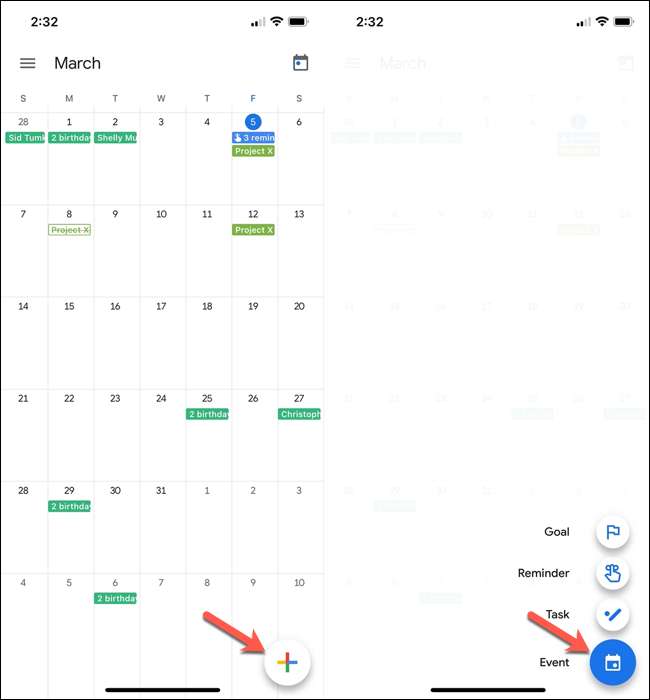
ป้อนวันที่และเวลาที่ด้านบนจากนั้นแตะ "เพิ่มคน" ใต้ ค้นหาหรือเลือกบุคคลที่คุณต้องการเพิ่มและแตะ "เสร็จสิ้น"
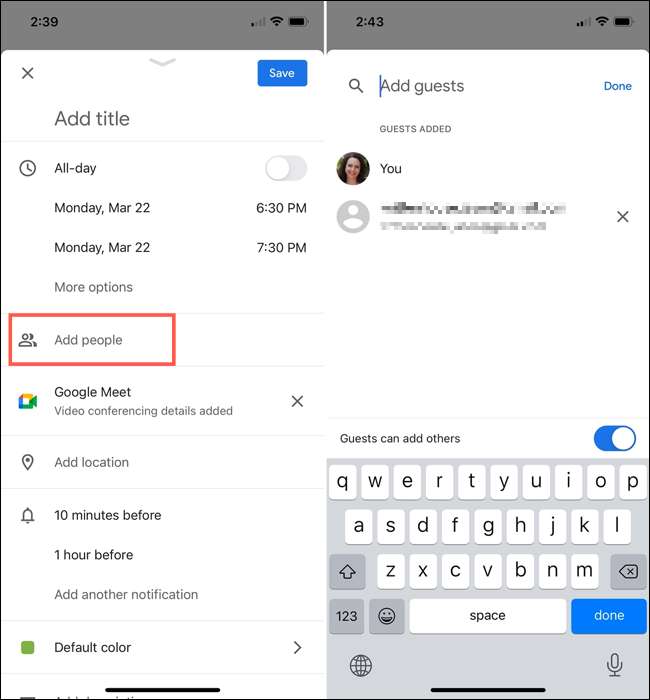
กลับไปที่หน้าจอรายละเอียดกิจกรรมให้แตะ "ดูตาราง" ในส่วนของแขก จากนั้นคุณจะเห็นมุมมองของวันที่และเวลานั้นในปฏิทินด้วยสีที่สอดคล้องกับคุณและแขกของคุณ
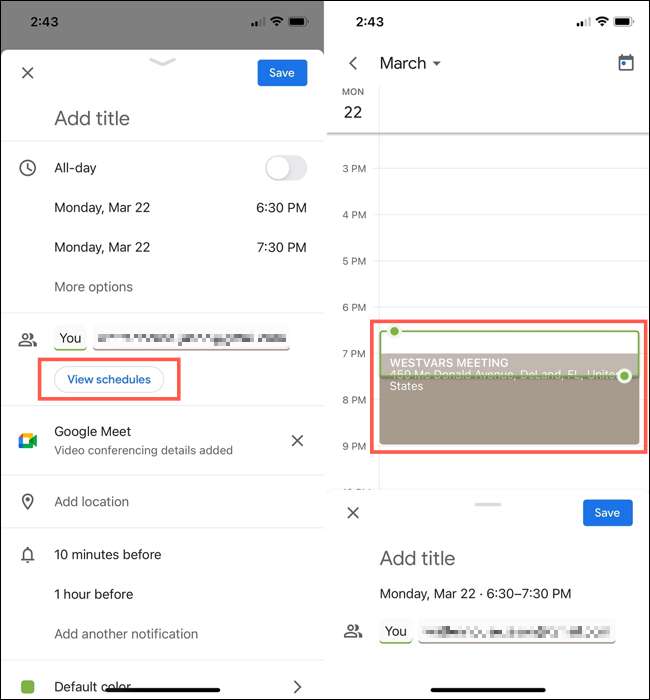
อย่างที่คุณเห็นในภาพหน้าจอด้านบนความพร้อมใช้งานของฉันในเวลานั้นเป็นสีเขียวและเปิด สีของแขกของฉันเป็นสีน้ำตาลและมีการนัดหมายในช่วงเวลาที่ฉันต้องการพบ สิ่งนี้ทำให้ฉันสามารถปรับเวลาในวันนั้นถึงเวลาที่แขกของฉันพร้อมใช้งานหรือเลือกวันที่แตกต่างกันและตรวจสอบความพร้อมใช้งานของพวกเขาอีกครั้ง
เมื่อคุณตั้งค่าวันที่และเวลาให้แตะ "บันทึก" หรือดำเนินการต่อเพื่อเพิ่มรายละเอียดในกิจกรรมของคุณ
หากคุณมีความสามารถในการตรวจสอบความพร้อมใช้งานของใครบางคนใน Google Calendar ก่อนกำหนดการกิจกรรมของคุณสิ่งนี้ช่วยให้คุณและแขกของคุณจากการค้นหาเวลาที่เหมาะสม ดังนั้นเก็บไว้ในใจเมื่อใช้ปฏิทินที่ใช้ร่วมกัน
นอกจากนี้คุณยังอาจต้องการที่จะดูที่วิธีการไปยัง ชุดโซนเวลาที่แตกต่างกันใน Google ปฏิทิน ถ้าคุณทำงานจากระยะไกลกับคนอื่น ๆ ทั่วโลก
ที่เกี่ยวข้อง: วิธีการตั้งค่าโซนเวลาที่แตกต่างกันใน Google ปฏิทิน







